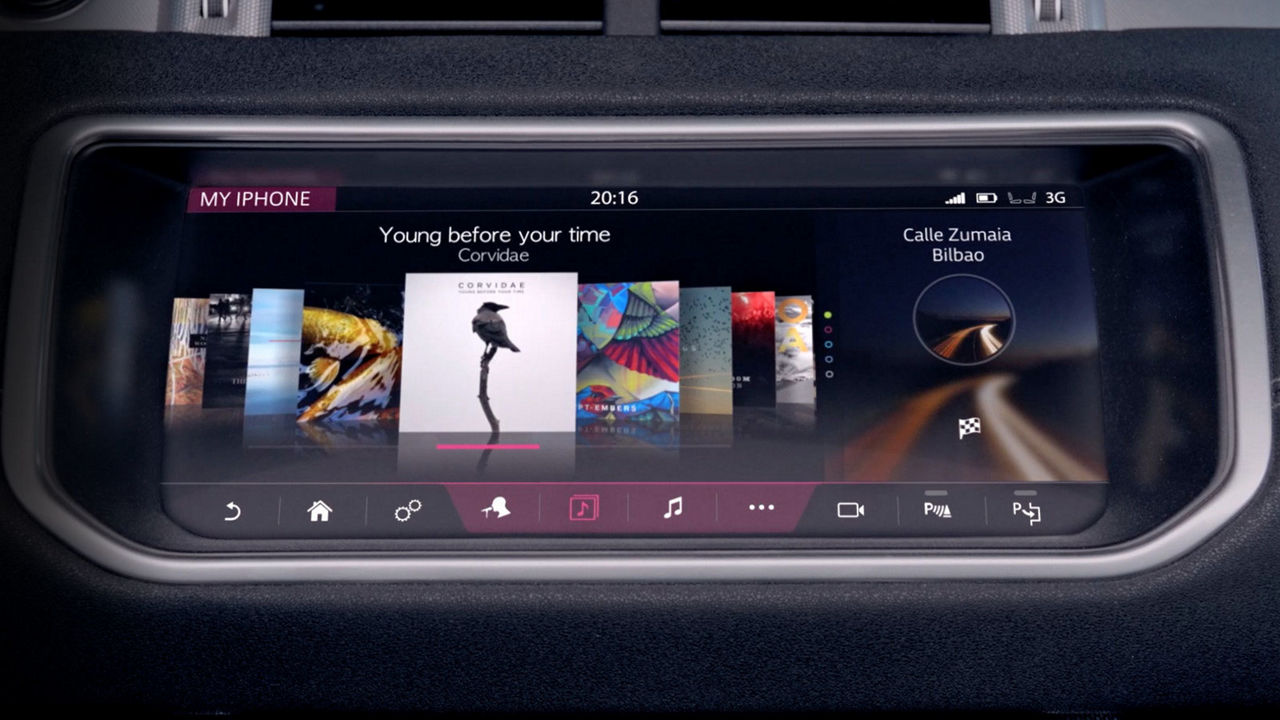
INCONTROL TOUCH PRO SET UP
Per iniziare a utilizzare le funzioni InControl Touch Pro, è sufficiente seguire i passaggi per la configurazione riportati di seguito.
INCONTROL TOUCH PRO SETUP
PASSAGGIO 1 - INSTALLAZIONE DI UNA SCHEDA SIM NEL VEICOLO
Questo passaggio è necessario solo per i veicoli dotati di Pro Services.
Per stabilire la connettività per Pro Services e le applicazioni associate, il veicolo deve essere dotato di una scheda Micro SIM con un contratto dati adatto.
Assicurarsi che la scheda Micro SIM sia inserita completamente con i connettori in oro rivolti verso l'alto e l'estremità più corta rivolta verso l'esterno, come mostrato nell'icona. Se la scheda Micro SIM è inserita correttamente, non deve sporgere dall'alloggiamento.
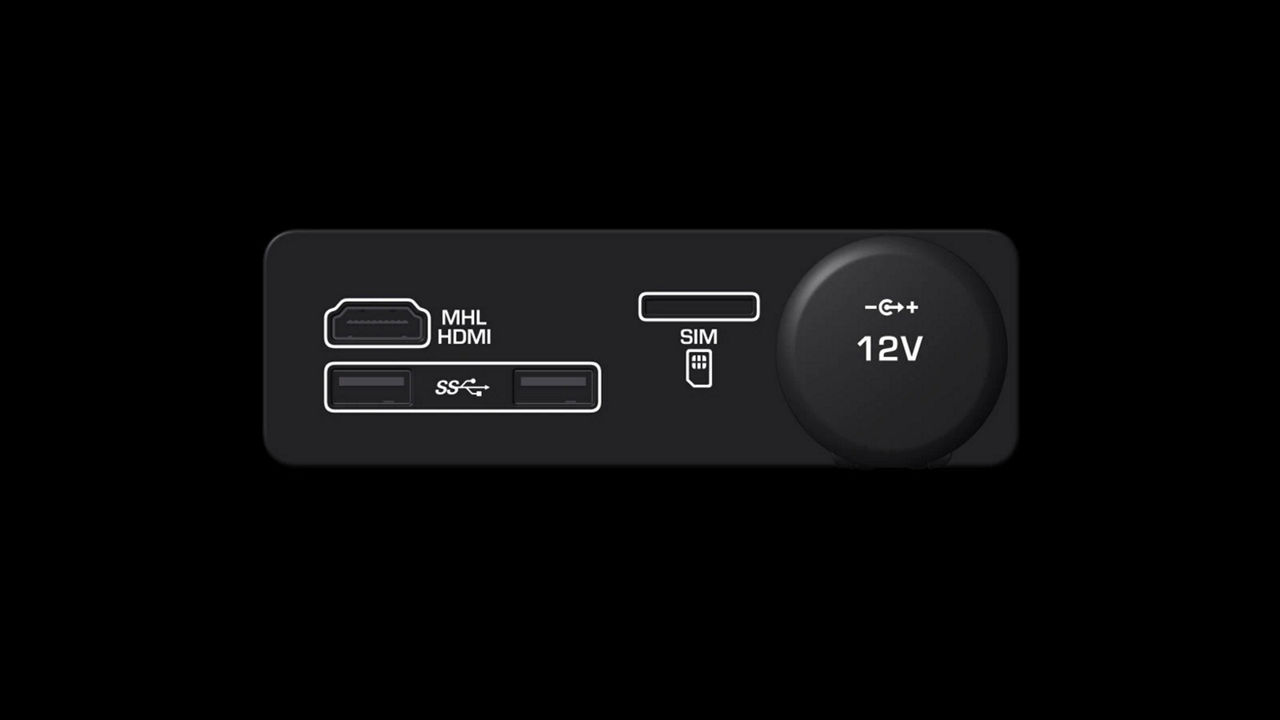
INCONTROL TOUCH PRO SETUP
PASSAGGIO 2 - ABILITAZIONE DELLE IMPOSTAZIONI DI CONNETTIVITÀ NEL VEICOLO
Questo passaggio è necessario solo per i veicoli dotati di Pro Services.
Per la configurazione completa dei servizi di connettività, è necessario che il veicolo possa collegarsi a Internet. A tale scopo, accedere alle impostazioni di connettività del veicolo dal menu delle impostazioni generali del veicolo e abilitare i dati mobili. (Icona Impostazioni in ogni schermata > Tutte le impostazioni > Funzioni > Connettività > Dati mobili ON).
Quando InControl Touch Pro ha stabilito una connessione, nell'angolo superiore dello schermo a sfioramento viene visualizzata un'icona 3G o Wi-Fi. Nota: per il collegamento a Internet possono essere necessari fino a 2 minuti.
Nota: per evitare che si disinserisca l'accensione del veicolo prima del completamento di questo passaggio, assicurarsi che il motore sia acceso e in funzione.
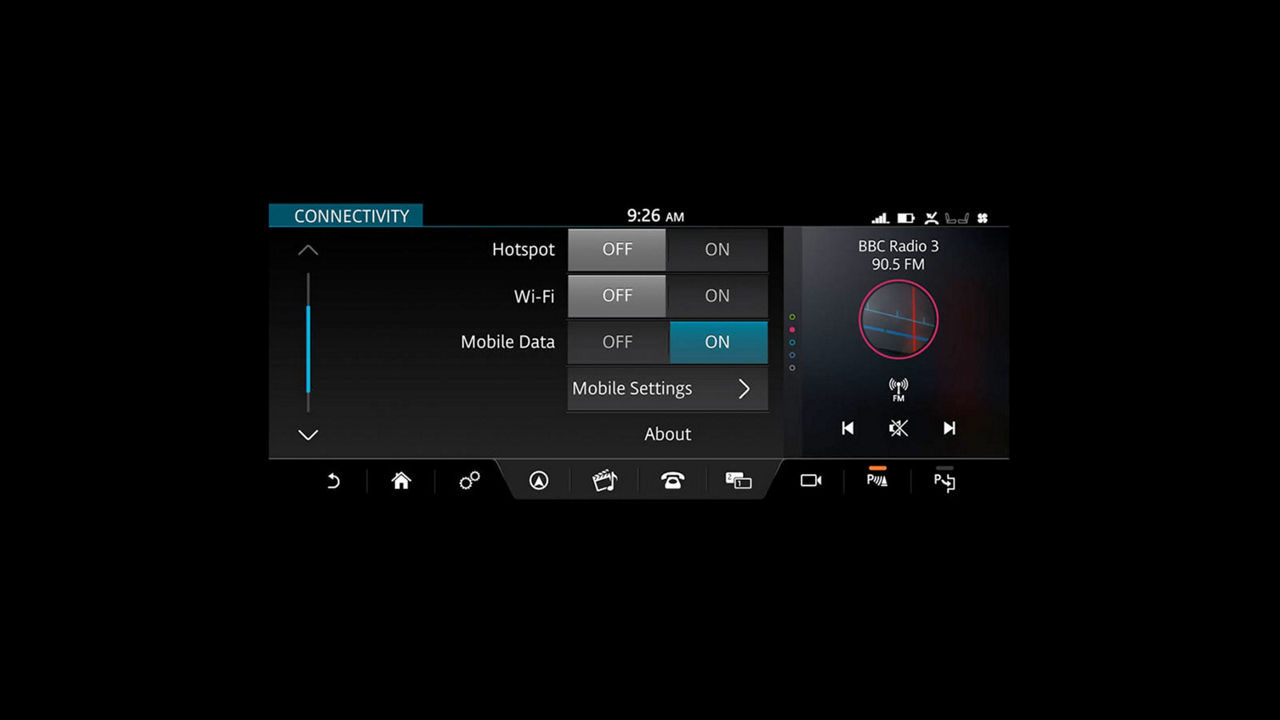
INCONTROL TOUCH PRO SETUP
PASSAGGIO 3 - CREAZIONE DI UN PROFILO INCONTROL TOUCH PRO
Quando si utilizza per la prima volta il sistema di navigazione InControl Touch Pro, viene richiesto di creare un nome e un profilo. In questo modo i vari utenti del veicolo possono selezionare le proprie destinazioni preferite, le destinazioni precedenti e le impostazioni di navigazione.
Quando viene richiesto, scorrere fino alla fine della pagina e selezionare "Attiva tutte/Attiva" per attivare tutte le funzioni di navigazione dotate di connettività. Queste funzioni comprendono la condivisione dei dati rilevati e le informazioni sul traffico in tempo reale.
Accettare anche i termini di utilizzo e le informative sulla privacy.
Selezionando "Continua/Annulla" si disabilitano tutte le funzioni di navigazione dotate di connettività.
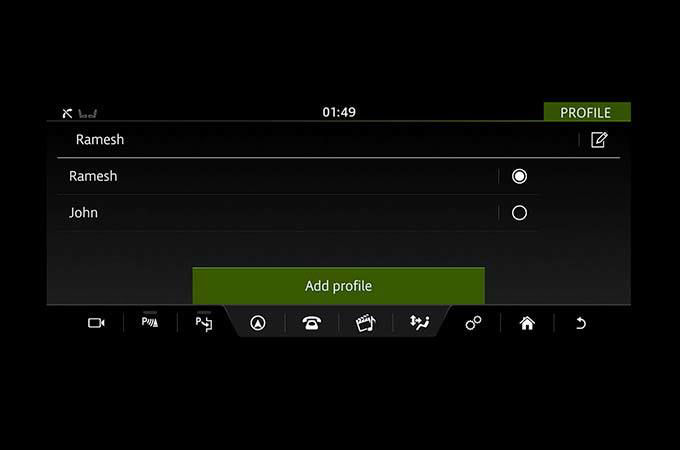
INCONTROL TOUCH PRO SETUP
PASSAGGIO 4 - CREAZIONE DI UN ACCOUNT DI NAVIGAZIONE INCONTROL TOUCH PRO
Questo passaggio è necessario solo per i veicoli dotati di Pro Services.
Una volta creato il profilo, è possibile creare un account di navigazione InControl Touch Pro selezionando "Accedi" sulla schermata principale della navigazione. Potrebbe anche essere richiesto di eseguire questa operazione quando si utilizzano determinate funzioni che richiedono l'accesso, tra cui:
- Condividere orario di arrivo stimato/luogo.
- Sincronizzare destinazioni e luoghi salvati tra il sistema di navigazione del veicolo e il sito Web o l'app per smartphone Land Rover InControl Route Planner.
- Navigazione porta a porta utilizzando l'app per smartphone Route Planner.
Per registrare un nuovo account, seguire le istruzioni sullo schermo. Verrà richiesto di accettare termini e condizioni di navigazione a cui è possibile accedere digitando nel browser l'URL fornito.

INCONTROL TOUCH PRO SETUP
PASSAGGIO 5 - DOWNLOAD DELL'APP LAND ROVER INCONTROL ROUTE PLANNER SUL PROPRIO SMARTPHONE
Questo passaggio è necessario solo per i veicoli dotati di Pro Services.
L'app per smartphone InControl Route Planner ottimizza le potenzialità del sistema di navigazione del veicolo. L'app per smartphone Route Planner consente la navigazione porta a porta. Impostando la destinazione sul proprio smartphone, inizialmente si viene indirizzati al veicolo, il quale poi assume il controllo della navigazione. Una volta parcheggiato il veicolo, il controllo della navigazione torna allo smartphone, il quale fornisce tutte le direzioni necessarie per raggiungere la destinazione finale mediante trasporti pubblici e a piedi.
Per accedere all'app per smartphone, utilizzare l'indirizzo e-mail e la password per l'account di navigazione InControl Touch Pro impostati sul sistema di navigazione del veicolo.

INCONTROL TOUCH PRO SETUP
ACCESSO AL SITO WEB LAND ROVER INCONTROL ROUTE PLANNER
Il sito Web Route Planner consente di pianificare i percorsi e di salvare le destinazioni e i luoghi.
Per accedere al sito Web Route Planner, è sufficiente fare clic sul collegamento riportato di seguito.
Se il veicolo è dotato di Pro Services, è possibile accedere a questi percorsi in un secondo momento direttamente dal veicolo. È inoltre possibile gestire il proprio account di navigazione InControl Touch Pro da questo sito Web e accedere utilizzando l'indirizzo e-mail e la password creati in precedenza sul sistema di navigazione del veicolo.
Per ulteriori informazioni su come accedere agli aggiornamenti più recenti delle mappe, visitare la sezione Mappe e Servizi sul sito Web Land Rover InControl Route Planner.
